2. 部署HTTP服务器
2.1 YUM安装httpd
2.2 配置httpd
2.3 启动httpdf
2.4 测试httpd
3. 部署FTP服务器
3.1 YUM安装vsftpd
3.2 配置vsftpd
3.3 查看ftp服务
4. NFS服务部署
4.1 YUM安装依赖软件
4.2 配置共享目录
4.3 启动服务
4.3 验证挂载
1. 概述
本篇博客主要为console配置HTTP/FTP/NFS三大文件共享服务器,为以后工作做准备。
HTTP服务部署,仅作简单的配置,用坐系统镜像站点
FTP服务器,配置匿名访问和虚拟用户访问
NFS服务器,仅作简单的配置,用作系统镜像站点
2. 部署HTTP服务器
2.1 YUM安装httpd
执行命令yum -y install httpd,即可安装httpd服务器
2.2 配置httpd
根据之前的约定,博主将httpd站点的根放置于/mnt/data/web/console/osimage/centos6.5,并创建一个虚拟站点,命名为osimage.liwanliang.com
修改/etc/http/conf/httpd.conf,内容如下:
ServerName 192.168.80.8
NameVirtualHost *:80
<VirtualHost *:80>
ServerAdmin root@localhost
DocumentRoot /mnt/data/web/console/osimage/
ServerName osimage.liwanliang.com
ErrorLog logs/osimage.liwanliang.com-error_log
CustomLog logs/osimage.liwanliang.com-access_log common
<Directory />
Options Indexes FollowSymLinks
AllowOverride None
Order deny,allow
Allow from all
</Directory>
</VirtualHost>对于镜像站点的配置有以下几种:
- 将站点根目录配置到挂载了系统镜像的/mnt/cdrom,直接使用挂载的镜像
- 在/var/www/html/下,创建centos6.5目录,cp -r * /mnt/cdrom/* 拷贝镜像至该目录
- 在/var/www/html/下,创建centos6.5目录,软链接/mnt/cdrom下的内容至此
- 在/var/www/html/下,创建centos6.5目录,以mount --bind形式挂载/mnt/cdrom
- 在/var/www/html/下,创建centos6.5目录,以mount -o loop形式直接挂载系统镜像
站点根目录,无论是选择/var/www/html/还是选择/mnt/data/web/osimage/centos6.5,效果一样
站点内容,无论是拷贝文件,还是创建软链接,或者是其他两种形式,效果也相同。主要看个人习惯和可维护性。
本篇博客使用的方式是将:/mnt/cdrom以--bind的方式挂载到/mnt/data/web/osimage/centos6.5上。
上述过程完成了http.conf的配置,为了今后的学习和实践方便,将其拷贝至/usr/local/globle/confs/httpd/http.conf。
这样做的好处,一方面是可以在独立数据盘上进行系统配置文件的备份,另一方面可以轻松移植或者共享,进行大规模部署
同时可以按照个人习惯,将console的http.conf替换成/usr/local/globle/confs/httpd/http.conf的软连接,以防止OS故障时无法及时取出配置文件或者脚本误删**
2.3 启动httpdf
执行命令service httpd start && chkconfig httpd on,启动httpd,并设置开机启动
执行命令netstat -tupln | grep 80 查看端口是否监听
2.4 测试httpd
在hosts文件中,配置解析
windows下,以管理员权限打开记事本,编辑C:WindowsSystem32driversetchosts文件
192.168.80.8 osimage.liwanliang.com浏览器输入:http://192.168.80.8/osimage/centso6.5,显示如下图,则说明访问成功。

3. 部署FTP服务器
3.1 YUM安装vsftpd
执行命令:yum -y install vsftpd
3.2 配置vsftpd
vsftpd的配置目录在/etc/vsftpd下,vsftpd的匿名用户访问默认开启。
本篇博客着重讲述用于安装操作系统的FTP站点配置。
vsftpd虚拟账户访问的具体配置过程,参见博客《vsftpd虚拟账户配置.md》,博客园地址:https://www.cnblogs.com/liwanliangblog/p/9955051.html
执行命令:service vsftpd start && chkconfig vsftpd on 开启vsftpd服务,并设置开机自启动
3.3 查看ftp服务
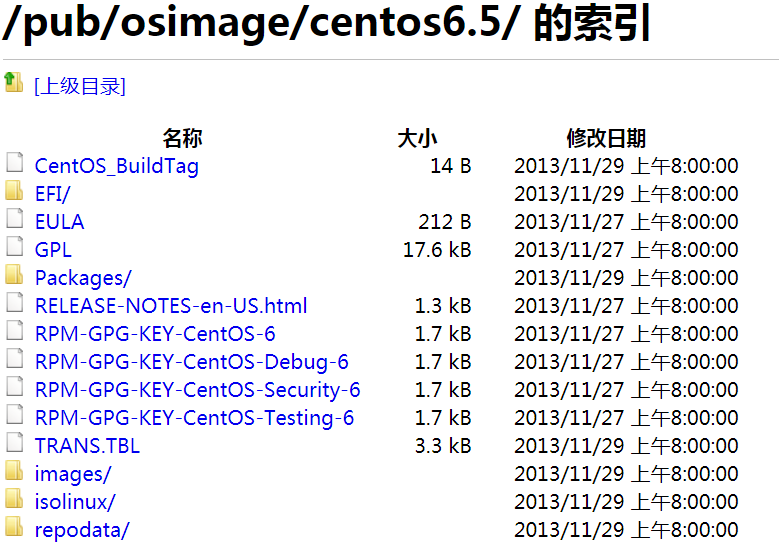
4. NFS服务部署
4.1 YUM安装依赖软件
执行命令:yum -y install rpcbind nfs-utils
4.2 配置共享目录
编辑/etc/export,内容如下:
/mnt/cdrom 192.168.80.0/24(rw,no_root_squash,no_all_squash)4.3 启动服务
执行命令:service rpcbind start && service nfs start && chkconfig nfs on && chkconfig rpcbind on
4.3 验证挂载
执行命令exportfs或showmount -e localhost